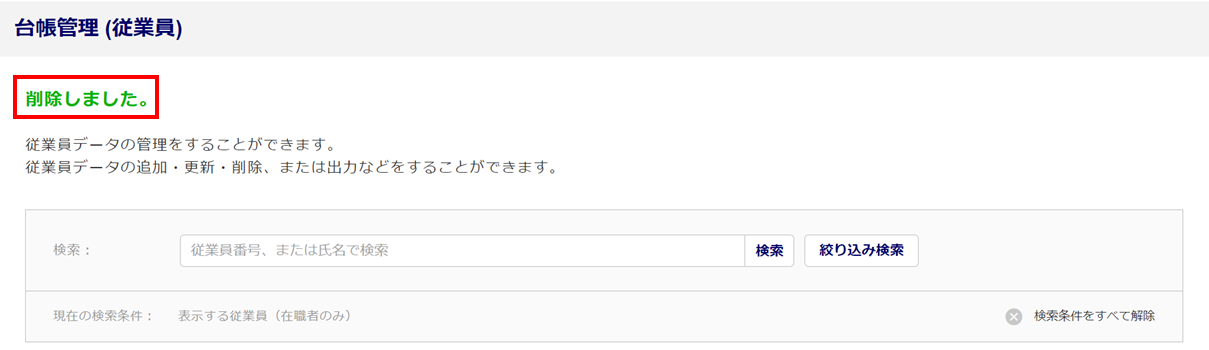従業員情報
0200|従業員は退職後自動的にマイページにログインできなくなりますか?
回答
台帳管理の従業員データに退職年月日を設定しただけでは、従業員はマイページにログインすることができるままとなります。従業員がマイページにログインできないようにするには、以下のいずれかの操作が必要です。
1.従業員マイページの削除
・ 従業員マイページの削除のみをおこなっても、課金対象外とはなりませんのでご注意ください。
・ 従業員マイページの削除をおこなうと、従業員に発行したタスク情報(年末調整タスクは除く)も
削除されますのでご注意ください。
2.従業員台帳から従業員データの削除
・ 従業員台帳から従業員データを削除した場合、復元することはできません。
・ 削除した従業員に関連する情報もあわせて削除されます。
※配信済みのWeb給与明細については管理者側では確認することができます。
※[帳票]>[送信一覧]に送信済みの情報は残りますが、「引用して新規作成」はおこなえません。
操作方法
1.従業員マイページの削除
従業員マイページの削除をおこないます。
メインページ[従業員マイページ]>[従業員用マイページ管理]をクリックします。
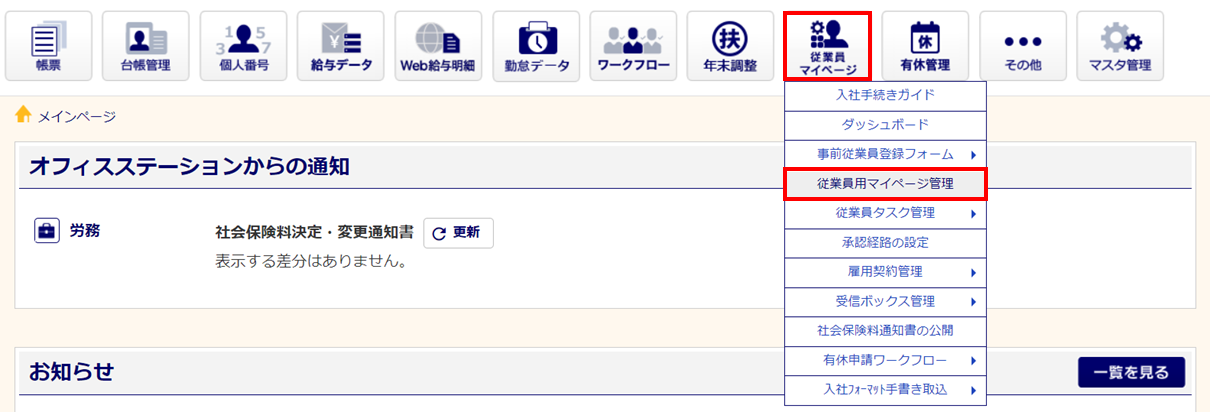
顧問先を選択します。 ※Proのみ
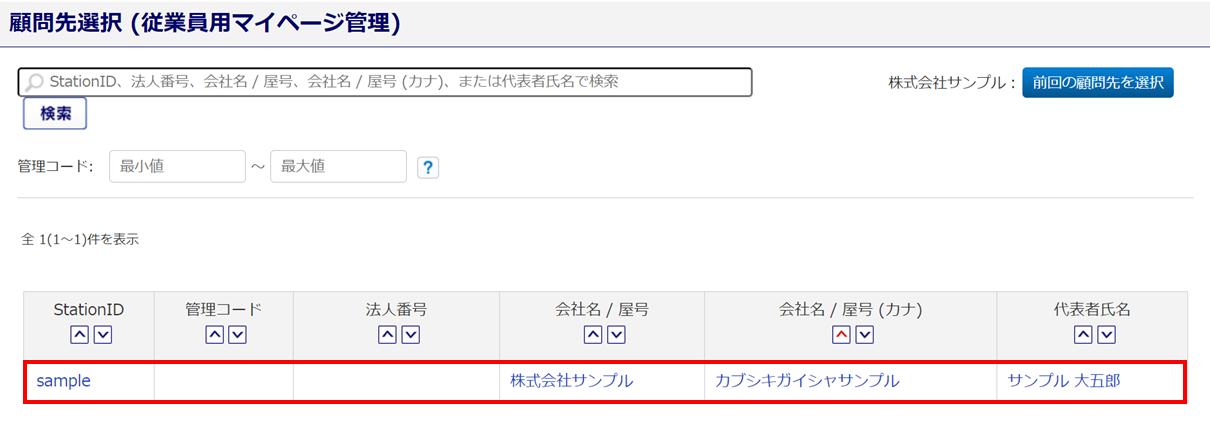
従業員マイページを削除する従業員の「選択」列にチェックし(①)、[その他操作](②) >[マイページ削除](③)をクリックします。
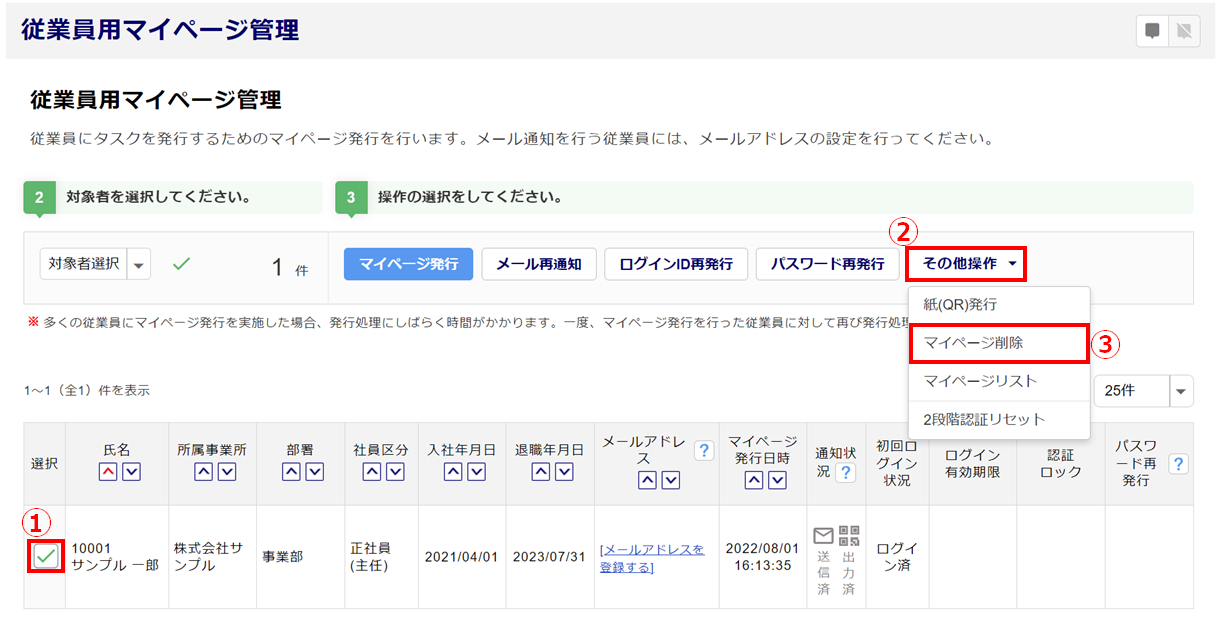
「マイページ削除」ウィンドウが表示されます。内容を確認し、[はい]をクリックすると削除完了となります。
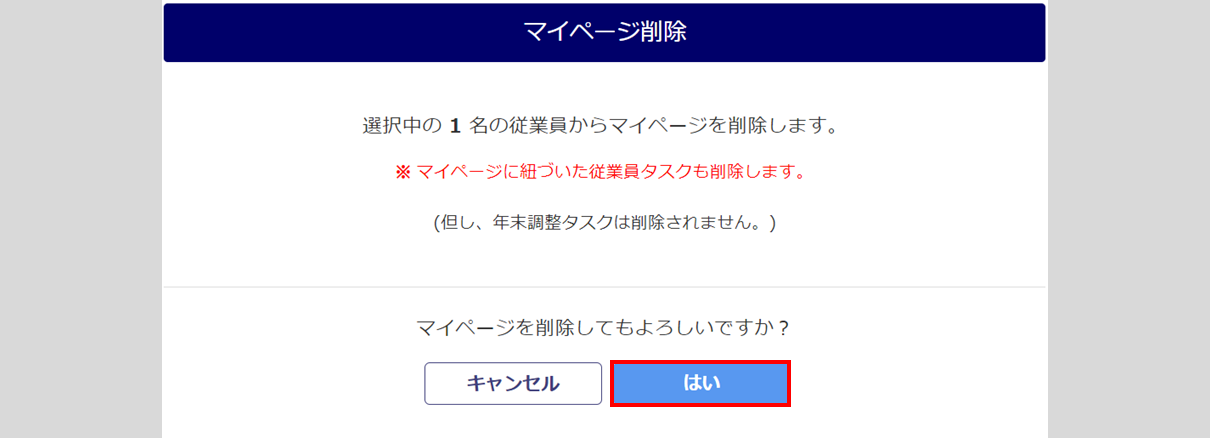
2.従業員台帳から従業員データの削除
従業員台帳から従業員データの削除をおこないます。
オフィスステーションに個人番号を保管している場合は、先に個人番号の削除が必要です。個人番号の削除方法については、下記関連記事をご参照ください。
関連記事
メインページ[台帳管理]をクリックします。
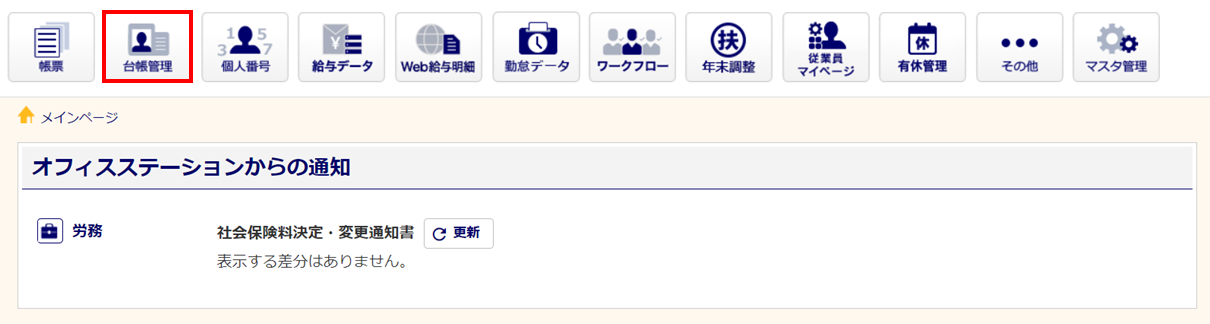
顧問先を選択します。 ※Proのみ
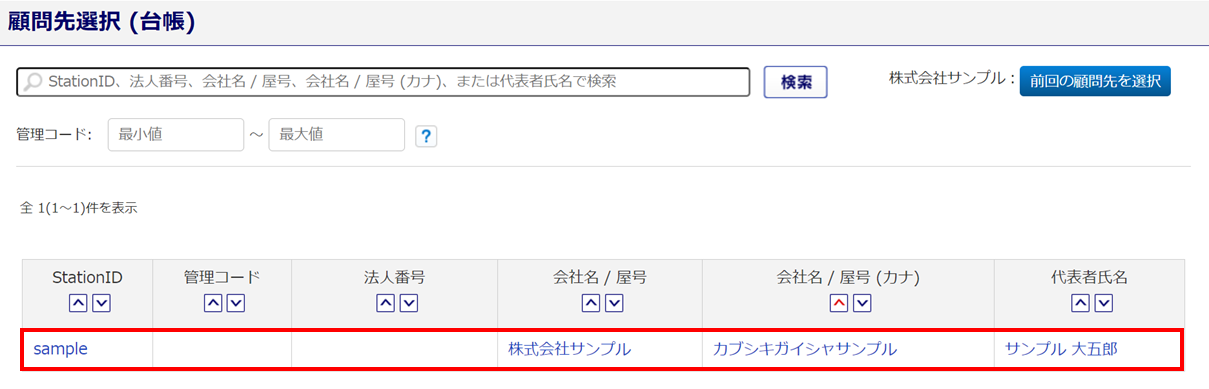
[従業員]をクリックします。
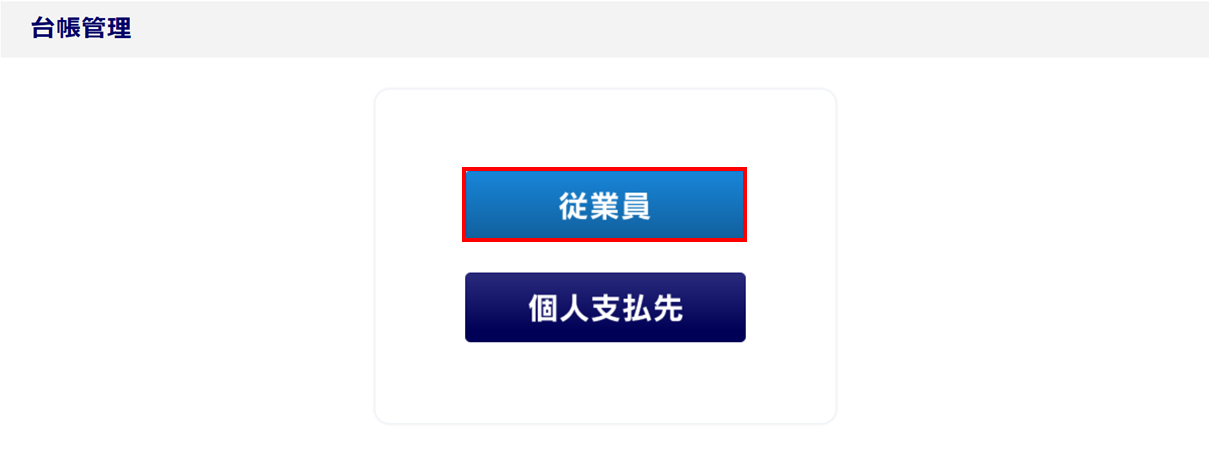
削除対象の従業員をクリックします。
※すでに「退職年月日」を設定している場合は、初期表示が「在職者のみ」となっているため[絞り込み検索]を
クリックし「対象従業員」の条件を選択して検索をおこなってください。
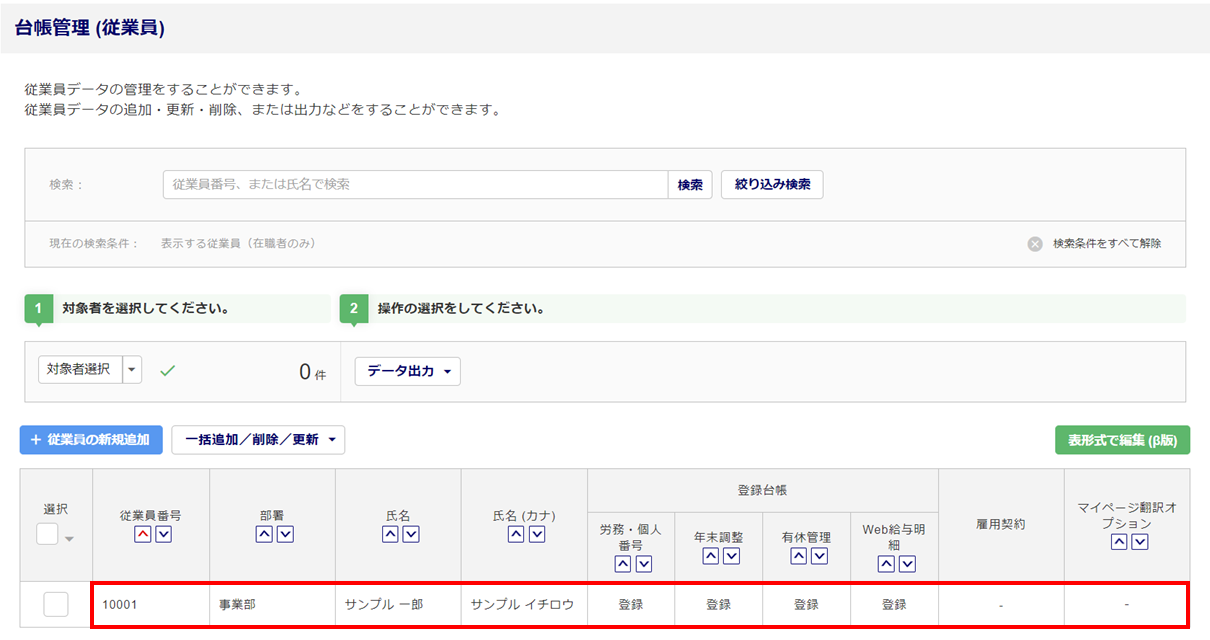
[詳細情報を編集する]をクリックします。
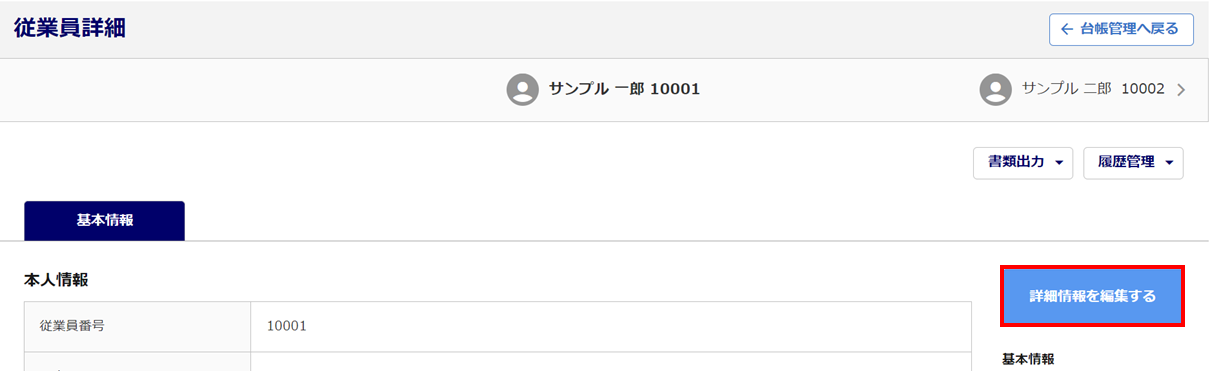
1番下まで画面をスクロールし、[この従業員データを削除]をクリックします。
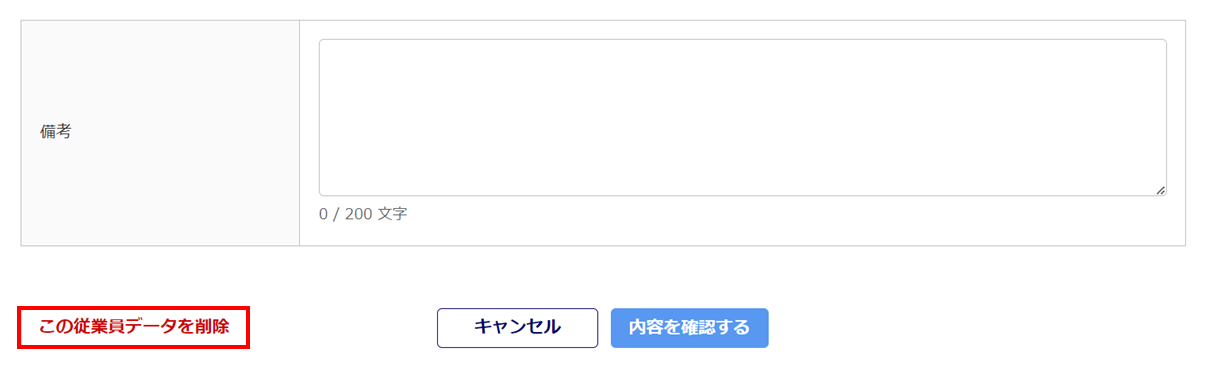
「従業員削除確認」ウィンドウが表示されます。内容を確認し、[削除]をクリックします。
※個人番号を削除していない場合、「個人番号操作遷移確認」のウィンドウが表示されます。
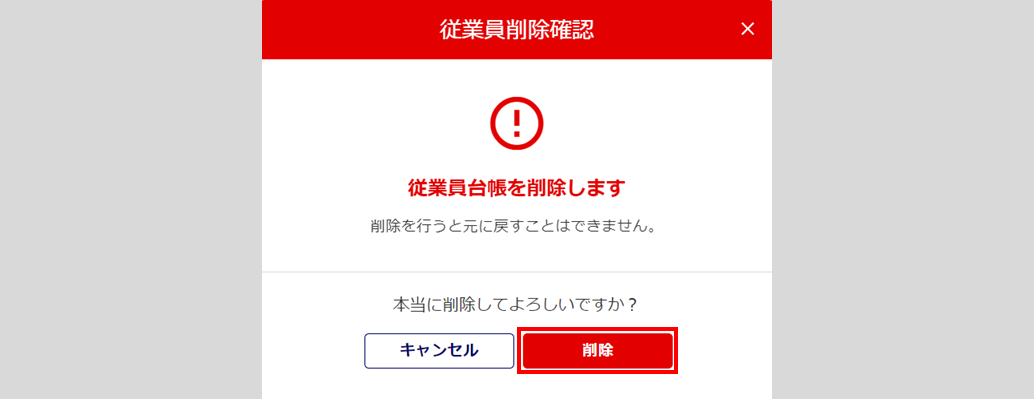
画面左上に「削除しました。」が表示されたら削除完了となります。